Первый этап настройки динамического ценообразования в Exely — это добавление уровней и создание тарифов-источников: «Шаг 1. Как создать уровни цен в динамическом тарифе».
Далее приступайте к созданию самого динамического тарифа. Если создание динамических тарифов вам не доступно, отправьте запрос вашему сопровождающему менеджеру Exely или в службу клиентской поддержки Exely.
Чтобы создать динамический тариф:
1. В экстранете Exely перейдите в раздел «Управление номерами» → «Тарифы», нажмите «Создать основной тариф».

2. Введите название тарифа и выберите тип «Динамический тариф».
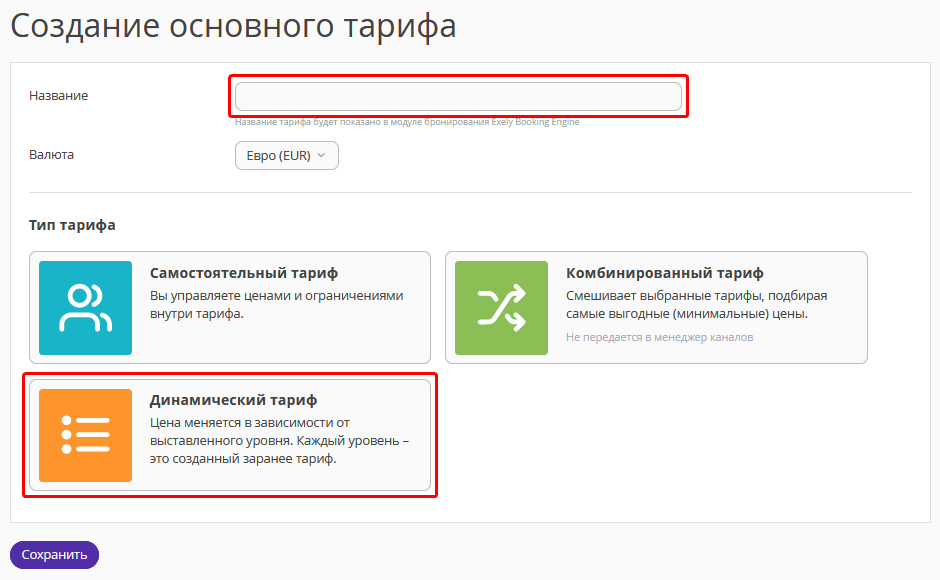
3. Укажите, включена ли в тариф услуга питания.

4. Нажмите кнопку «Сохранить» в верхней части страницы.
Вкладка «Основные настройки»
Перейдите во вкладку «Основные настройки»:
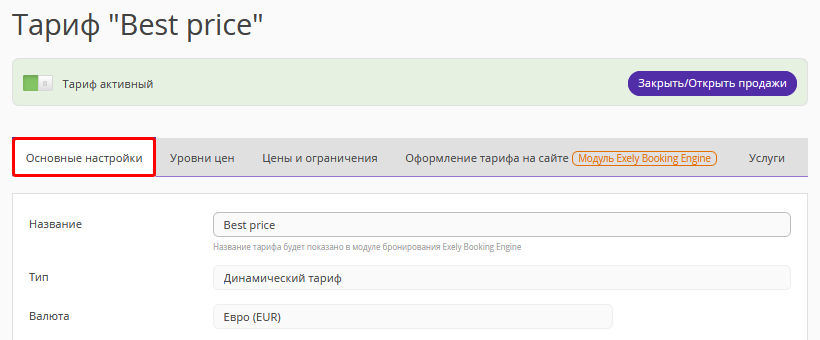
1. В пункте «Категории номеров» отметьте, какие номера будут продаваться по тарифу.
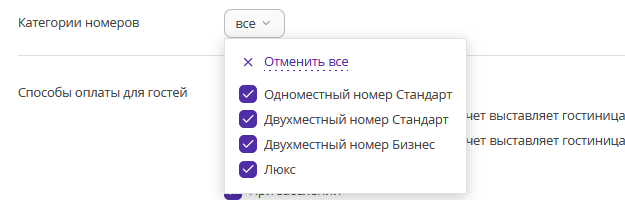
2. В пункте «Способы оплаты для гостей» отметьте, какие способы оплаты будут доступны при бронировании по данному тарифу.

3. Отметьте доступные источники продаж. Помимо источника «Официальный сайт гостиницы», добавьте «Бронирование из шахматки» для прямых броней от стойки в программе Exely PMS, «Менеджер каналов» — если планируете выгружать тариф в каналы продаж.
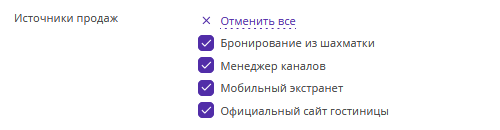
4. В блоке «Правила бронирования» укажите:
Правило аннуляции. По умолчанию указано «Основное правило» аннуляции. Подробнее о правиле аннуляции читайте в статье «Как настроить правило аннуляции».
Правило раннего заезда и позднего выезда. По умолчанию указано «Основное правило». Подробнее о правилах раннего заезда и позднего выезда читайте в статье «Как настроить правило раннего заезда и позднего выезда».
Блок доступности номеров. По умолчанию выбрано «Основной блок доступности». Если вы работаете с разными блоками доступности, выберите необходимый из раскрывающегося списка. Подробнее читайте в статье «Как работать с разными блоками доступности номеров».
Правило округления. В раскрывающемся списке выберите нужное правило округления. Подробнее читайте в статье «Что такое правило округления».
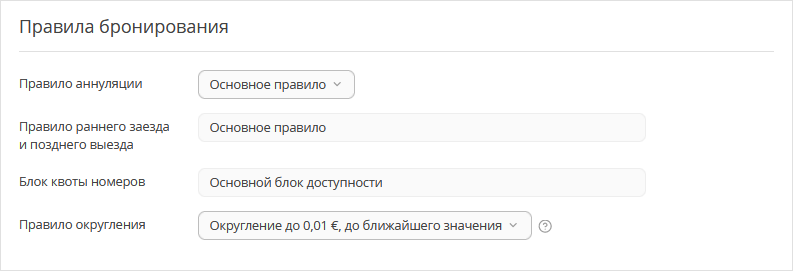
5. Нажмите кнопку «Сохранить» на верхней панели.
Вкладка «Уровни цен»
Перейдите во вкладку «Уровни цен» и настройте сопоставление для каждого уровня.
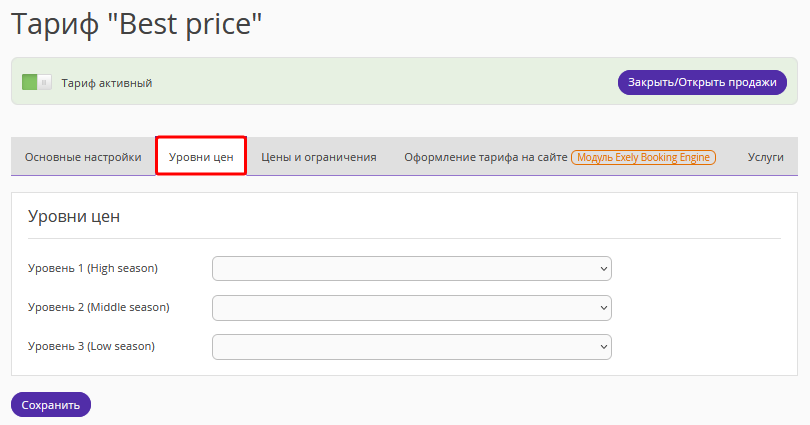
1. Для этого нажмите на первое пустое поле и выберите из выпадающего списка тариф, который будет соответствовать первому уровню цены.
2. Аналогично заполните каждый уровень тарифом-источником. После заполнения нажмите «Сохранить».
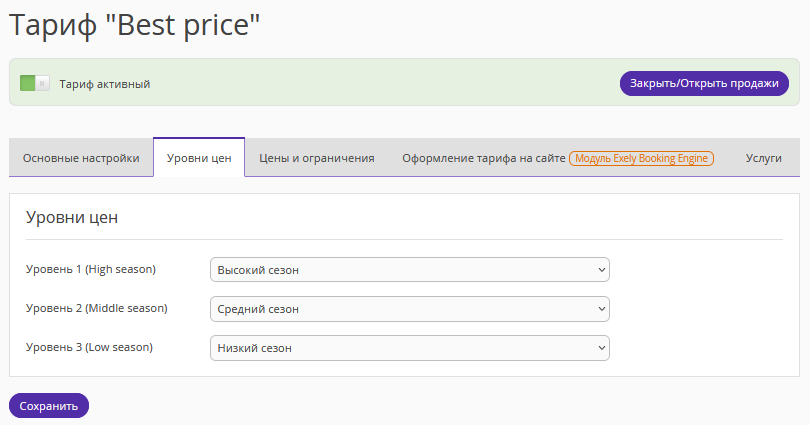
Вкладка «Цены и ограничения»
На вкладке «Цены и ограничения» будут отображаться цены на каждый день в соответствии с уставленными уровнями.
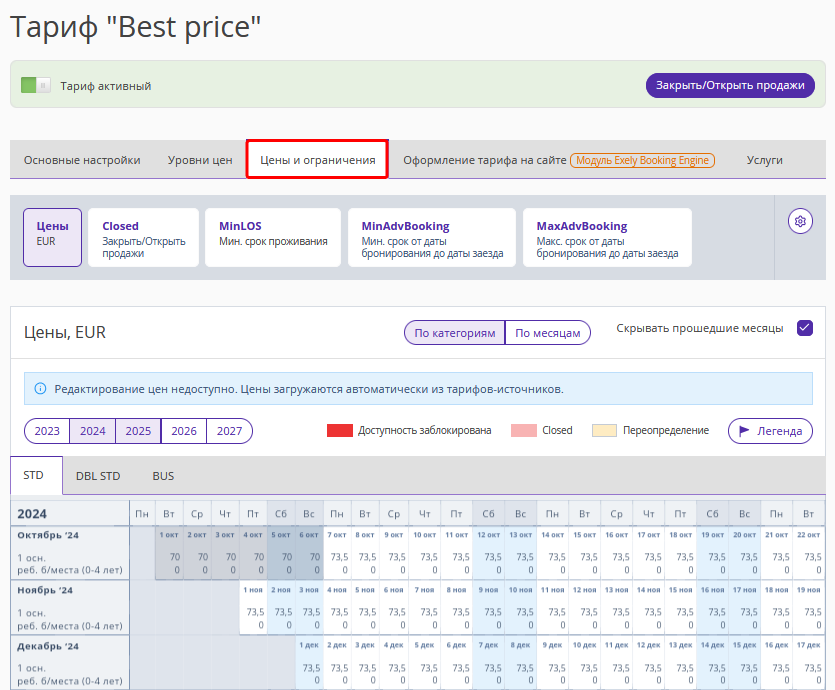
Обратите внимание. В динамическом тарифе нельзя вручную поменять цены — чтобы сделать это, необходимо изменить цены в тарифах-источниках или поменять уровни цен в разделе «Управление номерами» → «Уровни цен».
Для динамического тарифа можно настроить ограничения, например MinLos (Минимальный срок проживания), MinAdvBooking (Минимальный срок от даты бронирования до даты заезда), Closed (Остановка продаж) и другие. Воспользуйтесь инструкцией «Как настроить ограничения в тарифе».
Вкладка «Оформление тарифа на сайте»
На вкладке «Оформление тарифа на сайте» добавьте описание тарифа в поле «Описание тарифа», выберите иконку и загрузите промо-иллюстрацию для лендинга, чтобы сделать тариф привлекательным для гостей в модуле бронирования Exely на вашем сайте.
Вкладка «Услуги»
Добавьте дополнительные услуги на вкладке «Услуги».
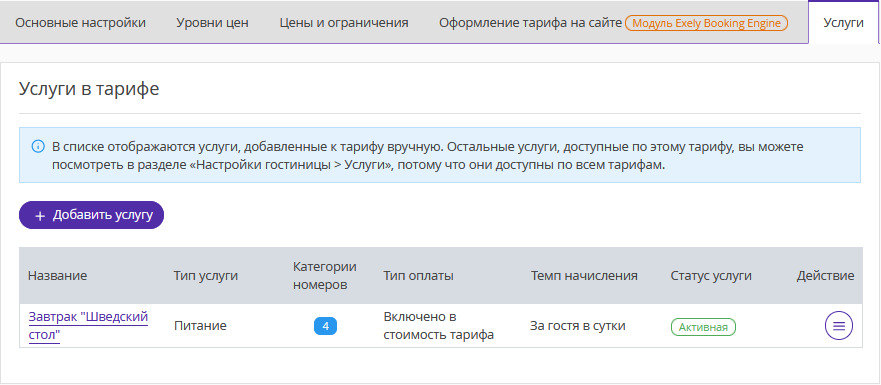
Как создать услуги, читайте в статье «Как создать дополнительные услуги».
Нажмите кнопку «Сохранить», чтобы сохранить все изменения.
Следующий шаг — работа с календарем уровней цен: «Шаг 3. Как управлять уровнями цен в динамическом тарифе».